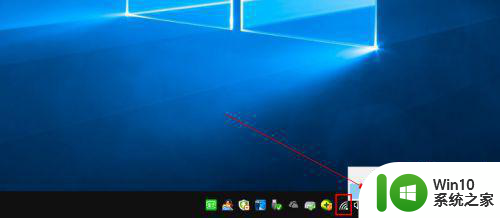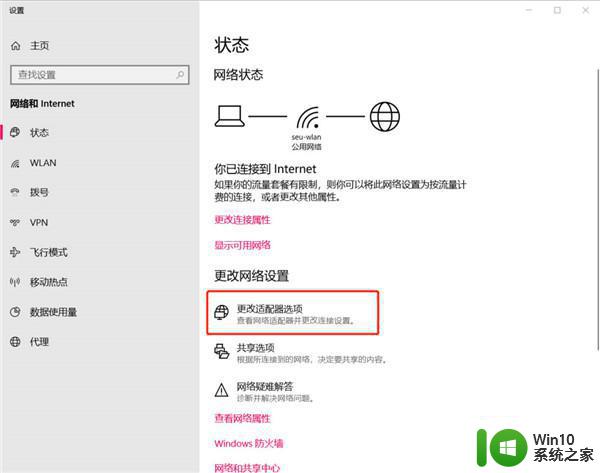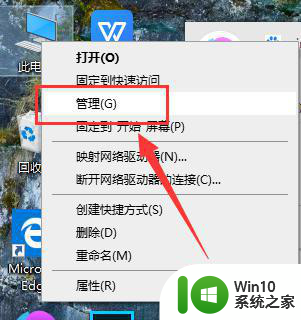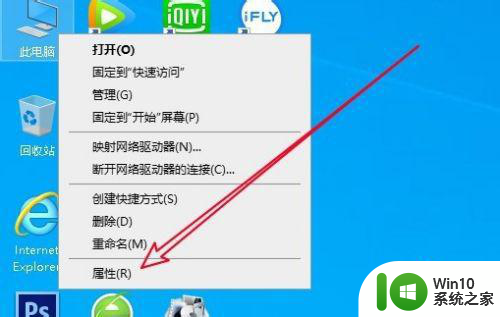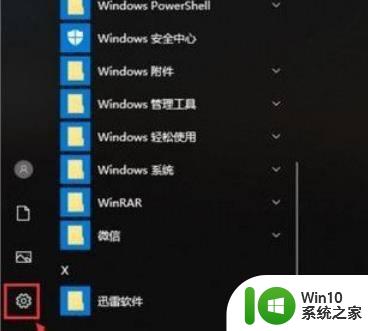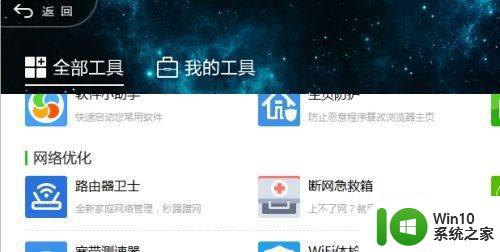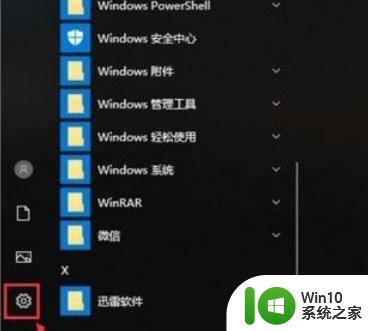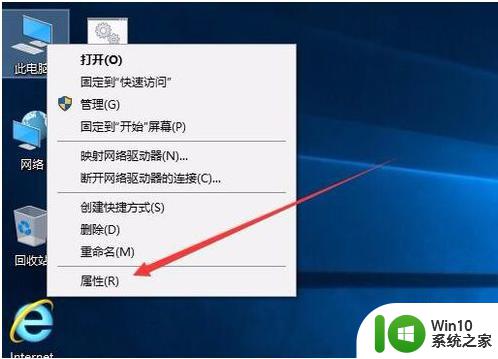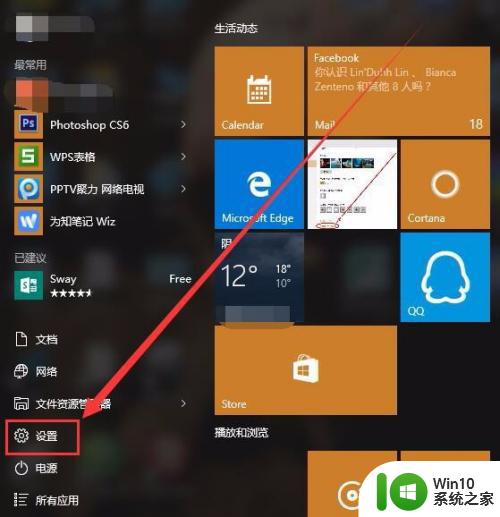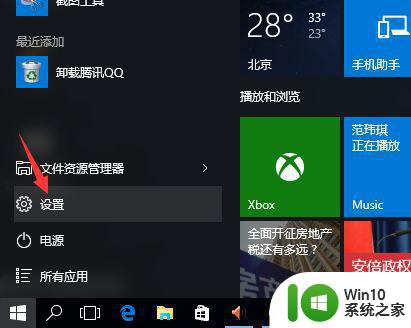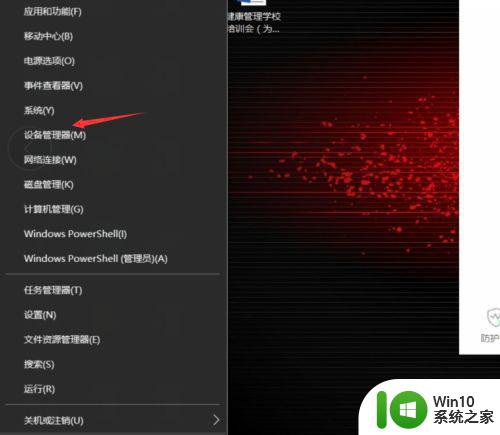win10锁屏断网怎么解决 win10锁屏断网原因分析与解决方法
更新时间:2024-01-17 17:00:26作者:jiang
随着Win10操作系统的普及,一些用户可能会遇到一个令人困扰的问题——锁屏后断网,当我们将电脑锁屏一段时间后,在解锁的瞬间却发现无法连接网络,这不仅让人感到困惑,也给我们的正常使用带来了不便。为什么Win10锁屏会导致断网呢?这究竟是什么原因造成的呢?更重要的是,我们应该如何解决这个问题呢?本文将对Win10锁屏断网的原因进行分析,并提供相应的解决方法。
解决方法:
1、首先还是打开开始菜单,如图,选择“设置”。
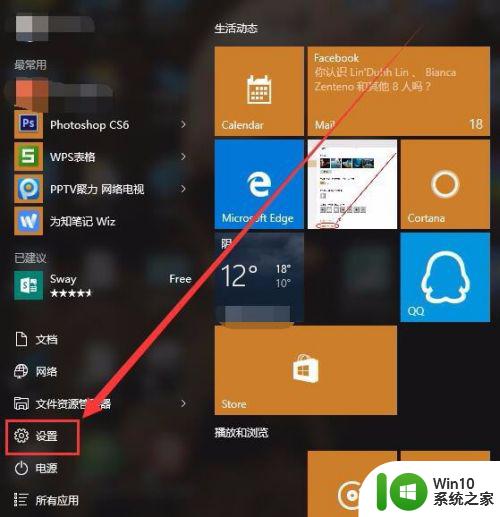
2、在设置界面,如图所示,选择第一个“系统(显示、通知、应用、电源)”选项。
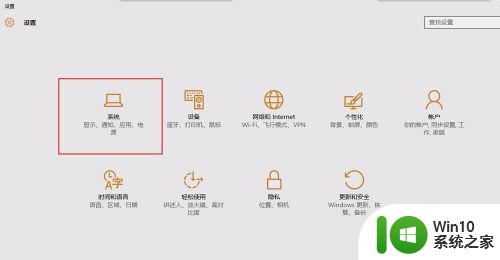
3、然后选择“电源和睡眠”,按图操作即可。
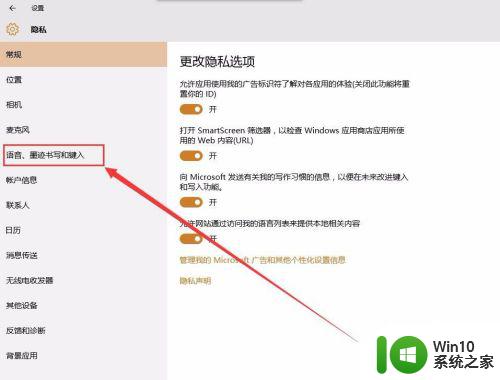
4、看到“睡眠”选项下的两个时间段了吗?把它们都设置为“从不”。
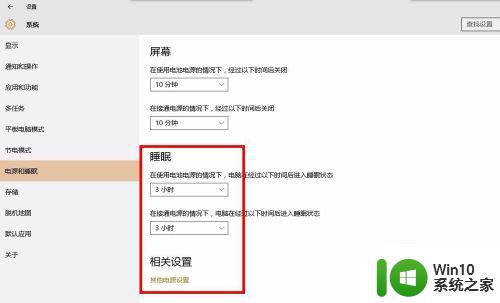
5、都设置为“从不”后,关闭窗口,现在,锁屏后就不会断网啦。
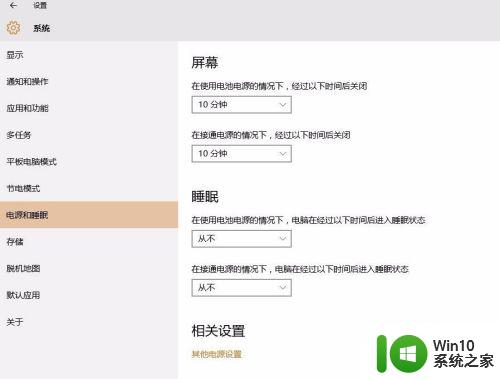
以上就是win10锁屏断网怎么解决的全部内容,如果有遇到这种情况,那么你就可以根据小编的操作来进行解决,非常的简单快速,一步到位。